Dieses Tutorial wurde mit Erlaubnis von Inge-Lore von mir für Photoimpact übersetzt
Das Copyright des übersetzen Tutorials liegt alleine bei mir, das des Originals bei Inge-Lore
Das Material stammt aus diversen Tauschgruppen und unterliegt dem © des jeweiligen Künstlers
Danke all den Tubern und Poserersteller, ohne die es solche Bilder nicht geben würde
Sollte ich versehendlich ein Copyright verletzt haben sende mir bitte eine E-Mail
Ich habe das Tutorial mit PI 10 geschrieben, sollte aber auch mit allen anderen Versionen gehen
1. Such dir aus deiner Haupttube 3 Farben aus, eine helle VG - Farbe und eine dunkle HG - Farbe und noch eine
mittlere Farbe. Damit du das alles auch erstellen kannst, öffne dir ein kleines Blatt von 300 x 300 Pixel,
fülle es mit der ersten Farbe, Rechtsklick im Ebenenmanager -- Verdoppeln
2. Schiebe es etwa ein Drittel nach unten, fülle die Ebene mit der mittleren Farbe, wieder verdoppeln
3. Wieder ein Drittel nach unten schieben und mit der letzten Farbe füllen, jetzt hast du eine Farbpalette
erstellt.

so sieht das dann aus.
4. Stell wieder die helle und dunkle Farbe ein, öffne nun ein neues Blatt 900 x 600 Pixel
5. Effekt -- MuRa's Meister -- Cloud -- Standarteinstellung
6. Effekt -- Filter Unlimited -- Bkg Designer sf10lll -- VR Tiled Glass -- Einstellungen siehe Screen

7. Öffne *vorlage_10e_ns_mask*, kopieren, einfügen auf dein Blatt und in der mittleren Farbe einfärben.
8. Öffne *vorlage_@nn_230610_mask_022_tdstudio*, kopieren, einfügen auf dein Blatt, einfärben in deiner
hellen Farbe, Rechtsklick -- Ausrichten -- Mitte.
9. Aktiviere dein Auswahlwerkzeug Rechteck Modus+ und zieh folgende 4 Auswahlen auf, siehe Screen

10. Kopiere deine erste Nebentube für links, einfügen als Objekt, passe sie eventuell noch der Größe an,
damit schöne Ausschnitte in den Kästchen sind
11. Mach dies auch mit deiner anderen Nebentube für rechts.
12. Schiebe die zwei Tubenebenen unter die Maskenebene, siehe Screen

13. Auswahl -- Umkehren, aktiviere jetzt die erste Nebentube und drück einmal die Entf-Taste auf deiner Tastatur
mach dies auch mit der zweiten Nebentube, Auswahl -- Keine
14. Wende auf beiden Tuben einen Rundumschatten -- Standart an, vergiss das nachschärfen nicht mit dem Improver

15. Kopiere *sinedot©ILR*, einfügen auf dein Bild, Rechtsklick -- Ausrichten -- Mitte, einfärben in deiner
mittleren Farbe.
16. Rechtsklick -- Verdoppeln, Bearbeiten -- Drehen und Spiegeln -- vertikal spiegeln, binde die zwei Ebenen als
Einzelobjekt ein und schiebe sie im Ebenenmanager über das Basisbild.
17. Kopiere nun deine Haupttube, verkleinere sie eventuell, nachschärfen mit dem Improver, wiederhole den Schatten
und schiebe sie mittig in dein Bild.
18. Kopiere *vorlage_rand* einfügen auf dein Bild, in einer deiner Farben einfärben.
19. Setz dein Wasserzeichen und das Copyright auf dein Bild.
20. Schau nochmal, ob auch alles am richtigen Platz sitzt und alles gut zu sehen ist, wenn das so ist, dann geh
auf die Ebene über dem Basisbild, Rechtsklick -- Einbinden. Bleib auf dem Basisbild.
21. Rechtsklick im Ebenenmanager -- Verdoppeln, mach dies nochmal und schieb im Ebenenmanager die oberste Ebene
nach unten zu den anderen zwei. Geh wieder auf das Basisbild.
Animation erstellen
22. Effekt -- Alien Skin Xenofex 2 -- Constellation -- Einstellung siehe Screen

23. Geh eine Ebene höher, wiederhole den Filter nur klick einmal auf Random Seed, dies machst du auch mit der
letzten Ebene
24. Speicher jetzt als Ufo-Datei ab und wechsele zum Gif-Animator
25. Klick auf bestehende Bilddatei, siehe Screen und suche deine Ufo-Datei

26. Klick unten in der Leiste zweimal auf Bild verdoppeln, siehe Screen

27. Aktiviere unten jetzt dein Bild 1 und schalte rechts im Ebenenmanager die oberen 2 Ebenen unsichtbar,
siehe Screen
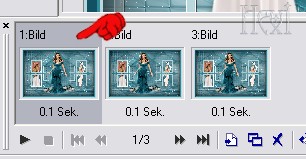 und
und 
28. Mache jetzt Bild 2 unten aktiv und schalte rechts die unterste und die obere Ebene unsichtbar.
29. Mache jetzt Bild 3 unten aktiv und schalte rechts die 2 untersten Ebenen unsichtbar.
30. Klick oben jetzt auf den Reiter Vorschau und schau dir deine Animation an
31. Bist du zufrieden, dann klick auf den Reiter Optimieren und unter dem rechten Vorschaubild auf speichern,
gib deinem Bild einen Namen und speicher es ab.
so schon hast du es geschafft, gerne kannst du mir dein Bild schicken, sofern das Copy komplett drauf ist,
(beim Copy Namen des Künstlers und URL zur Webseite oder Blog) werde ich es dazu ausstellen.
Meine Email - Adresse findest du bei den Terms of Use.